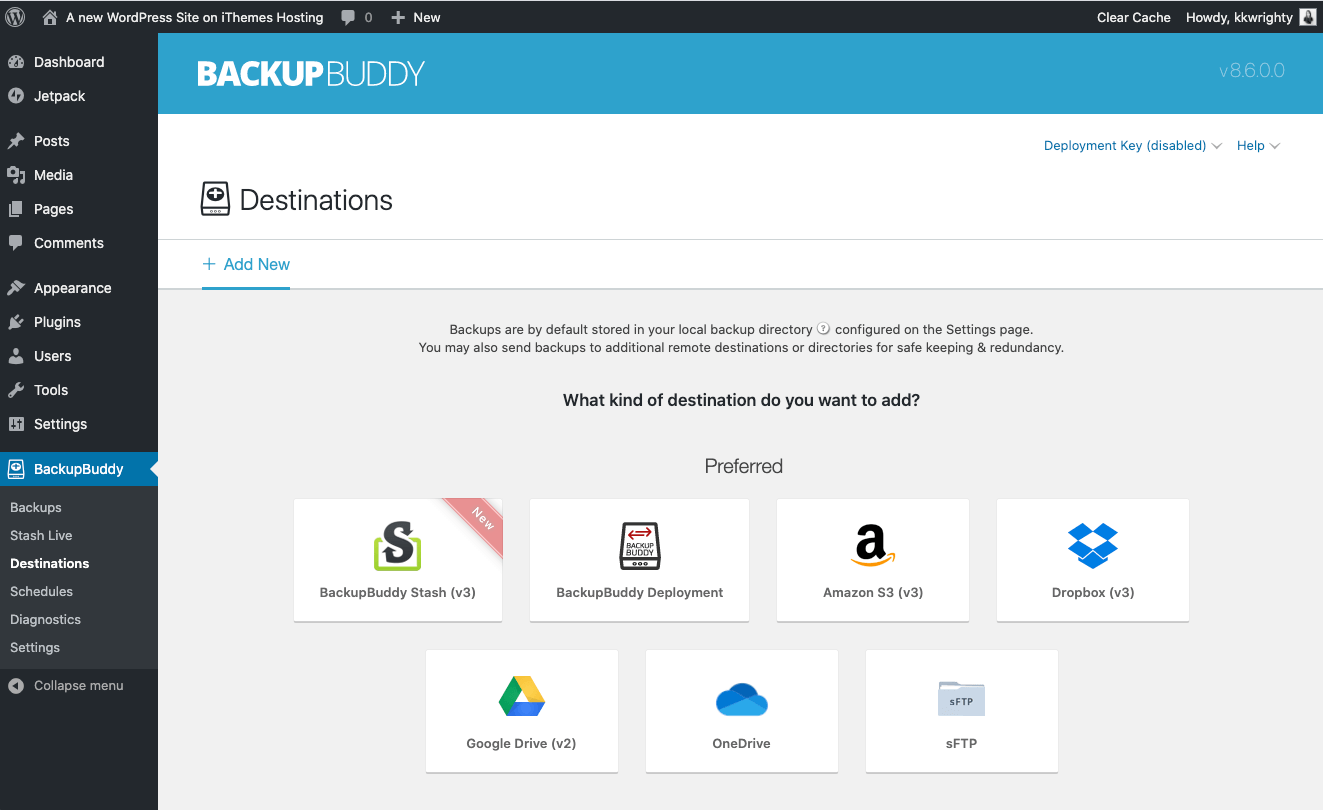BackupBuddy 远程目标的完整指南
已发表: 2020-10-20如果没有安全的异地位置来存储备份文件,您的 WordPress 备份策略就不完整。 在 BackupBuddy 插件中,这些被称为远程目的地,您有多种选择可以将备份发送到哪里以进行安全保存。
您应该选择哪个远程目的地? 有一些不同的事情需要考虑,因此我们希望帮助您从 BackupBuddy 支持的异地存储选项中找到最佳解决方案。
远程目的地可能会让人想起一个可爱的热带地方,所以在我们开始谈论......网站备份之前,这里有一个不错的岛屿景色。

什么是远程目的地?
远程目标是一个安全的异地位置,用于存储您网站的备份文件。 远程目标通常基于云,这意味着您的文件位于远程服务器网络上,以确保数据冗余。
当同一条数据存储在两个或多个不同的地方时,就会出现数据冗余。 在存储备份(您的手机、数码照片、计算机和网站)时,冗余尤其重要,因为您不想冒丢失备份文件的风险。 这就是远程目的地出现的地方。
本地备份和在您的网站上存储备份的问题
本地备份是与您的网站存储在同一台服务器上的备份文件。
- 由于本地备份存储在您的站点上,因此它不提供针对崩溃的服务器或损坏的站点的保护。
- 如果您的网站损坏,您的本地备份也很可能会损坏。
- 如果您的网站被黑客入侵并且您无法访问您的网站,您也无法访问您的本地备份文件。
考虑到所有这些因素,存储备份文件的最佳位置是安全的异地远程目标。 值得庆幸的是,BackupBuddy 可以轻松地使用 WordPress 备份计划自动将备份文件发送到异地。
BackupBuddy 中的远程目标选项
当您使用 BackupBuddy 进行手动备份时,备份将存储在您的网站本地、服务器上的目录或文件夹中。 这就是为什么设置远程目标如此重要,以便 BackupBuddy 可以将您的备份文件发送到异地,而不是将它们存储在本地。
要开始设置,请访问 WordPress 管理仪表板中的BackupBuddy > 目的地页面。
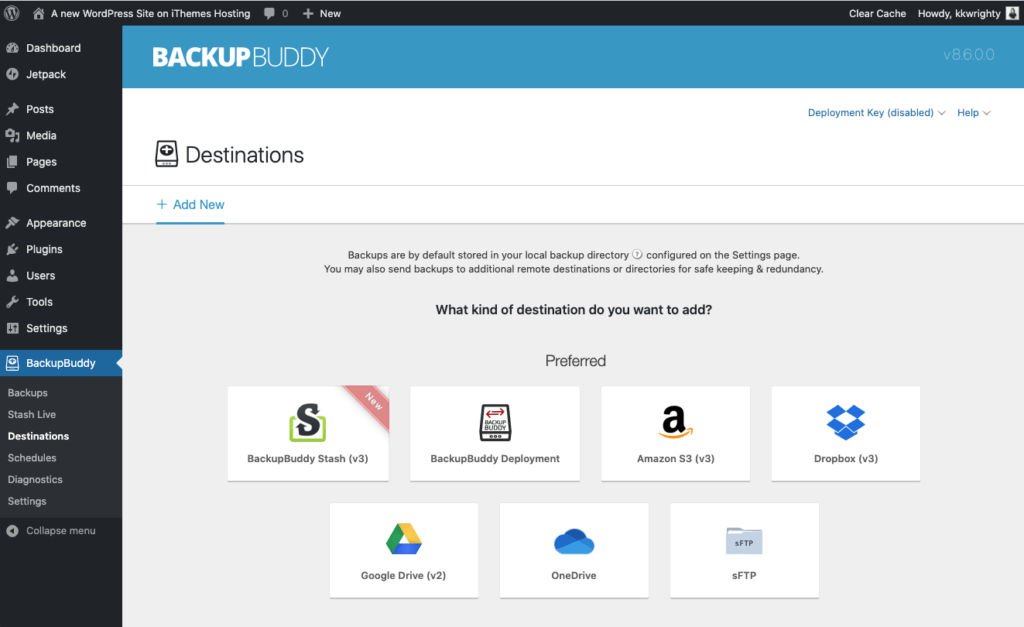
BackupBuddy 提供以下远程目标选项:
- BackupBuddy Stash我们的个人最爱!
- 亚马逊 S3
- 保管箱
- 谷歌云端硬盘
- 一个驱动器
- sFTP / FTP
- 电子邮件
备份好友存储
BackupBuddy Stash 是我们推荐的备份远程目的地。 为什么? 我们构建了 BackupBuddy Stash,因为我们知道为您的备份提供一个安全可靠的远程目标是多么重要。
以下是喜欢 BackupBuddy Stash 的几个原因:
- 没有复杂的设置- 只需输入您的 iThemes 帐户登录信息并隐藏! BackupBuddy Stash 也非常容易配置为 BackupBuddy 中的远程目标,因为您只需要您的客户登录名和密码即可激活。
- 加密存储 + 高冗余– 使用高冗余和加密存储将您的备份安全地存储在 BackupBuddy 云中。
- BackupBuddy Stash 支持多部分文件上传,因此如果需要,可以将大文件分成较小的部分而不是一次全部传输。
- 从 Stash 轻松迁移/恢复文件– 在恢复或迁移站点时,ImportBuddy 允许您使用 Stash 或 Stash Live 文件来完成恢复或迁移。
- Stash 与 iThemes Sync 集成,因此您可以从一个仪表板管理多个站点,进一步简化您的 WordPress 管理工作流程。
- 最重要的是,它是免费的! 拥有有效 BackupBuddy 订阅的所有 BackupBuddy 客户均可免费享受基本级别的免费存储空间。
在“远程目的地”页面中,单击“ +添加新”按钮以添加您的 Stash 目的地。 设置 BackupBuddy Stash 所需的只是与购买 BackupBuddy 时使用的 iThemes 用户名和密码相同。
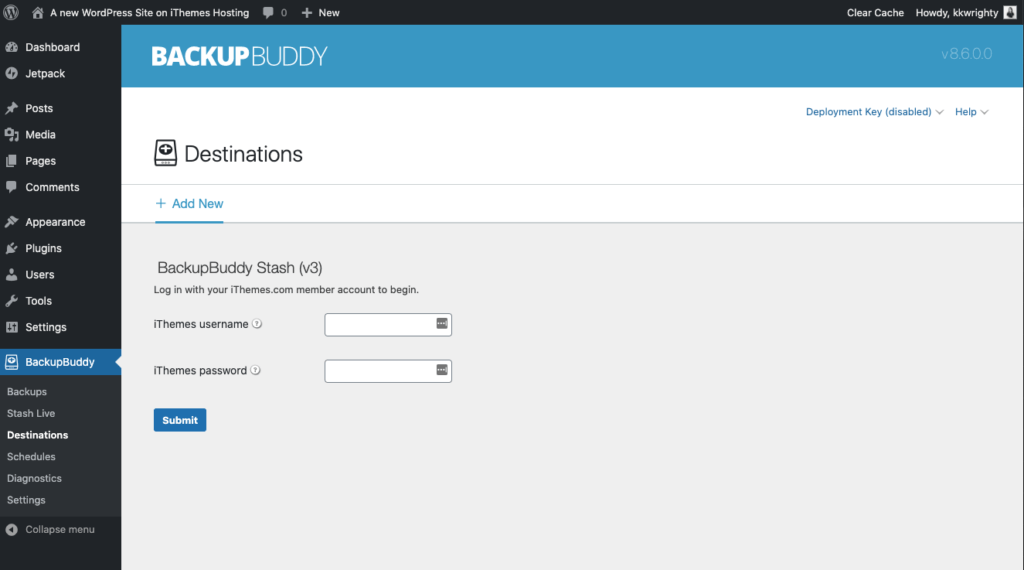
完成目的地的设置后,您将能够通过单击我的存储选项卡从目的地页面查看已发送到存储的文件。
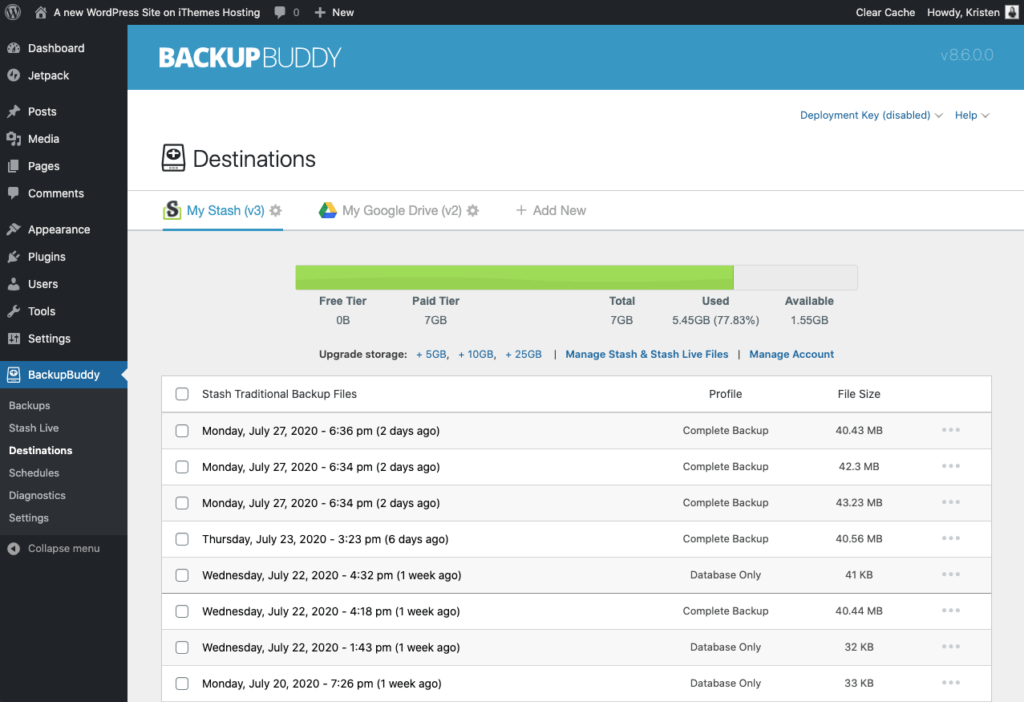
您将能够看到您的备份文件占用了多少空间以及您有多少可用空间。 您还可以将发送到 Stash 的任何文件下载并复制到本地。
也可以从所有网站的 iThemes Sync 仪表板管理存储文件。 如果您在管理的多个不同网站上安装了 BackupBuddy,同步就会非常有用,因为在一个地方查看所有备份文件真是太棒了。
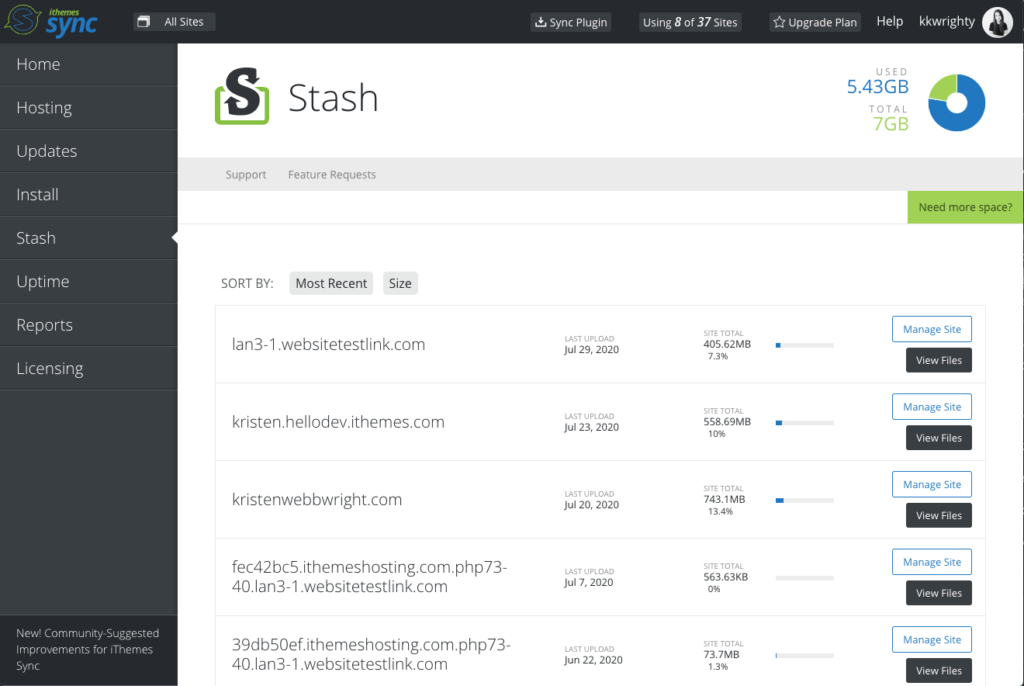
只需单击“查看文件”按钮即可下载或删除 Stash 中的文件。
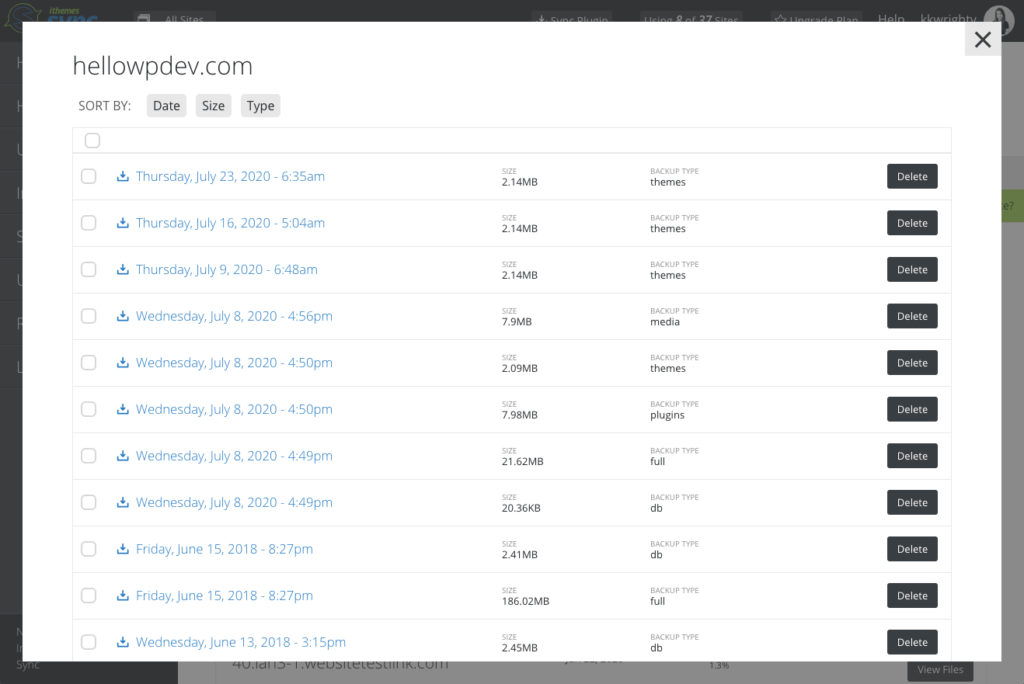
亚马逊 S3
Amazon Simple Storage Service (Amazon S3) 是著名的云存储提供商。 众所周知,此目的地是可靠的,并且可以与 BackupBuddy 配合使用。
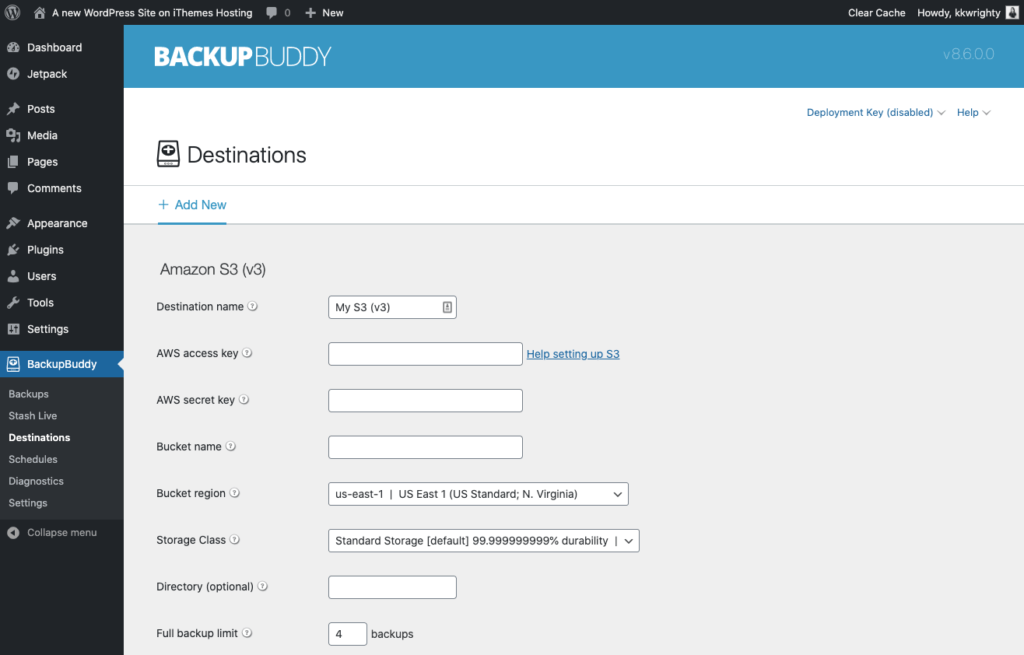
为了设置 Amazon S3,您需要:
- AWS 访问密钥
- AWS 密钥
- 桶名
- 桶区域
- 存储类
- 目录(可选)
保管箱
BackupBuddy 支持将 WordPress 备份到 Dropbox,因此您知道您的 WordPress 备份文件安全地异地存储在您的 Dropbox 帐户中。 使用 BackupBuddy,您可以设置备份计划,以便在每次完成备份后自动将您的 WordPress 备份文件发送到 Dropbox。

连接 BackupBuddy Dropbox 所需要做的就是登录 Dropbox,然后将代码复制到剪贴板。 将您的代码粘贴到 BackupBuddy 中的“在此处粘贴您的代码”框中以完成设置。
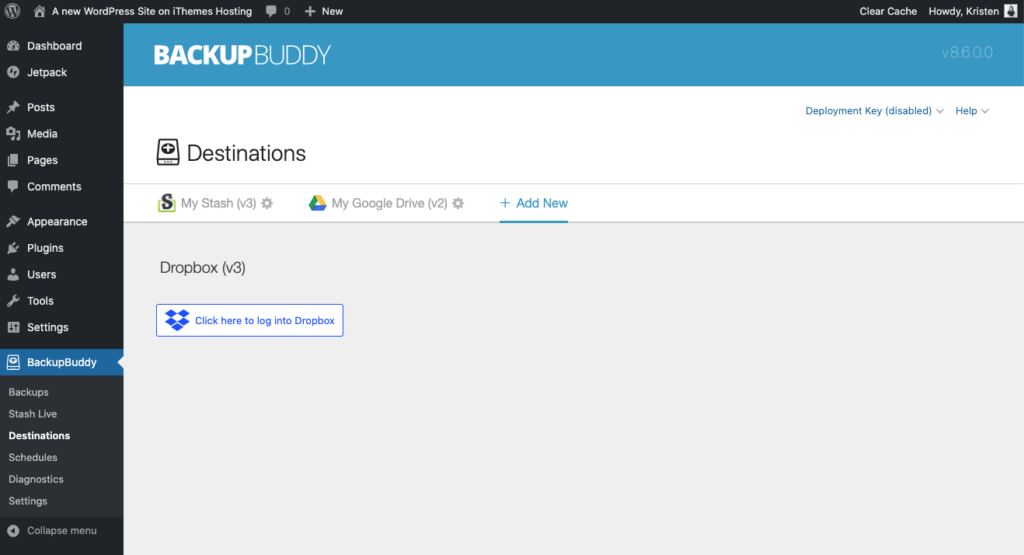
谷歌云端硬盘
BackupBuddy 包含 Google Drive 作为 WordPress 备份存储的远程目标选项。
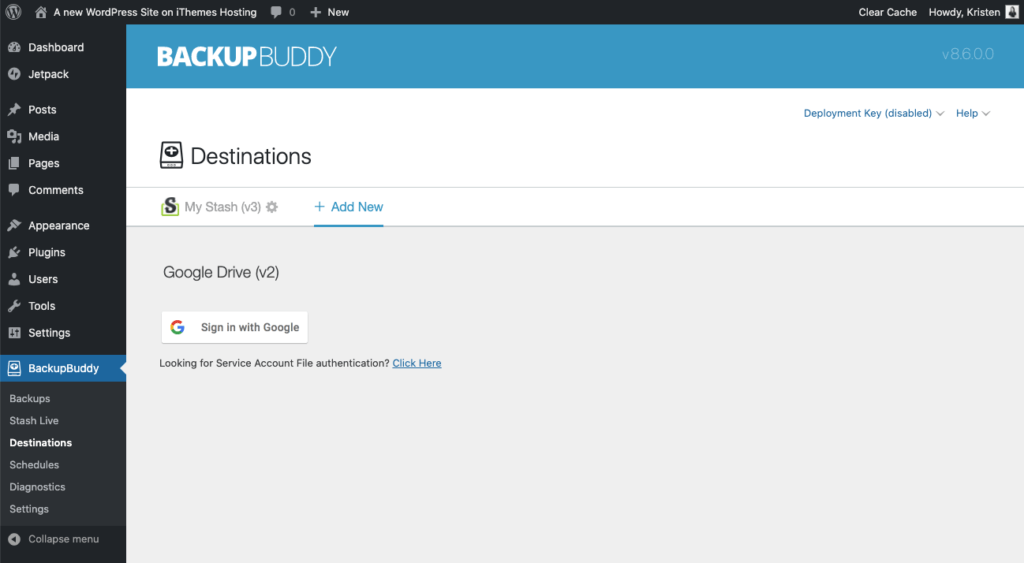
一个驱动器
BackupBuddy 中最新的远程目标是 OneDrive。 要开始使用 OneDrive 目标,首先,请确保您有权访问 Microsoft 帐户。 单击该按钮以登录 OneDrive。 将出现一个窗口,要求您登录您的 Microsoft 帐户,只需输入 Microsoft 凭据,您就会获得一个验证码。
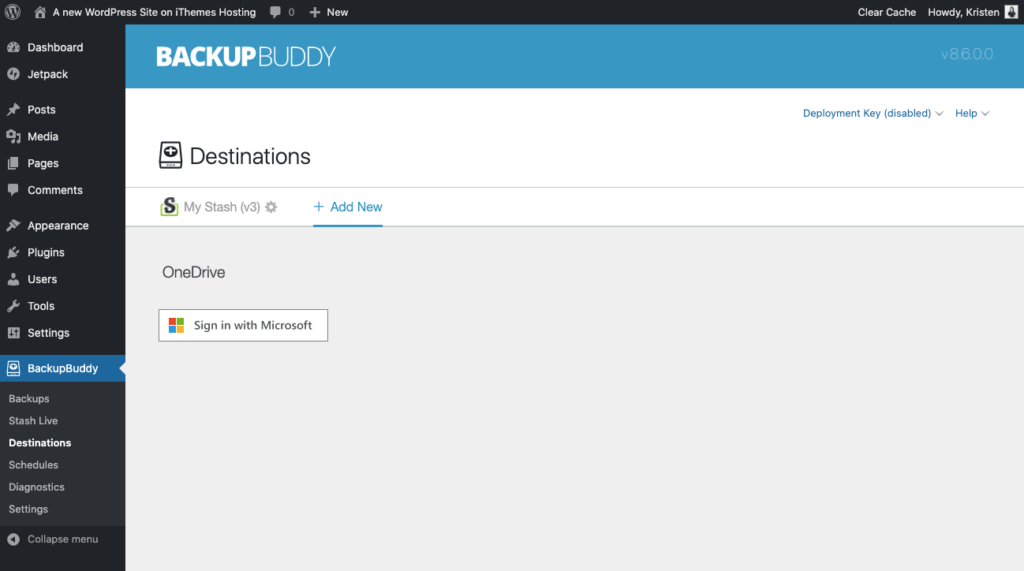
FTP
BackupBuddy 支持安全文件传输协议 (sFTP) 作为远程目标。 sFTP 是在服务器之间发送较大文件的最常用方式。 大多数网络托管帐户提供 sFTP 或 FTP 访问。
连接 BackupBuddy Dropbox 所需要做的就是登录 Dropbox,然后将代码复制到剪贴板。 将您的代码粘贴到 BackupBuddy 中的“在此处粘贴您的代码”框中以完成设置。
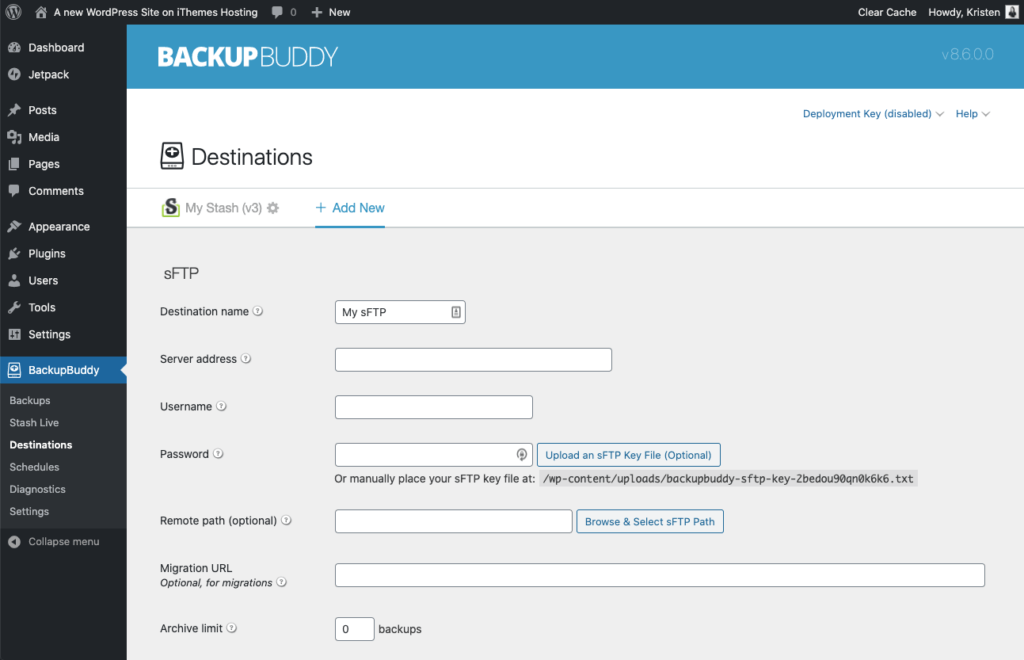
电子邮件
使用电子邮件远程目标,您可以将文件作为电子邮件附件发送。
考虑为您的备份设置一个额外的 Gmail 帐户。 大多数仅数据库备份的大小为 100-200KB,因此它们完全符合 Gmail 当前 25MB 附件的限制。 此外,借助 BackupBuddy 的文件命名约定,查找特定域的备份很容易,因为附件文件是可搜索的。
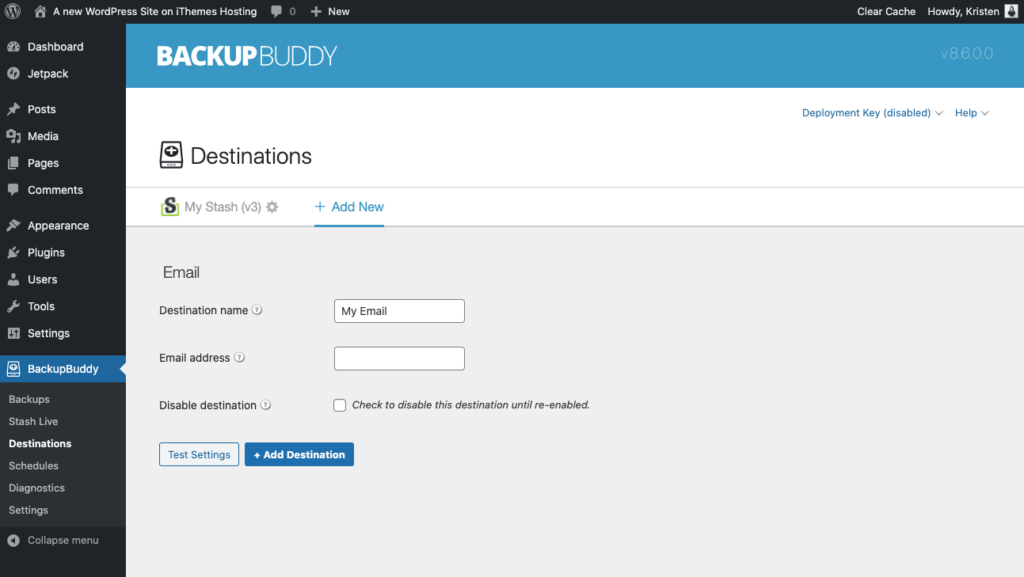
远程目标设置:备份限制
您将看到每个远程目标的一些常见设置,所有这些都与将存储在目标中的备份数量有关。 这些设置很重要,因为它们与您可用的存储空间量有关。
如何查看最近发送的文件和发送日志
远程目标最近传输状态允许您查看最近发送到远程目标的备份列表。 此列表包括备份的开始时间、完成时间、触发方式以及通过/失败状态。
导航到 WordPress 管理菜单中的BackupBuddy > 诊断页面。 前往“最近的操作”选项卡。
在此屏幕上,您将能够查看最近发送文件的状态。
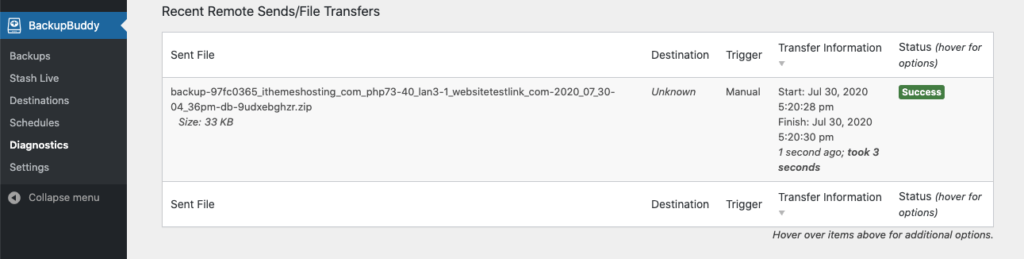
管理远程目标中的备份文件
您可以通过两种方式管理远程目标中的文件:
- 从 BackupBuddy > 目的地页面。 设置好后,单击您选择的远程目标选项卡以查看存储在那里的文件。 您也可以从这里删除并复制到本地。
- 从您的远程目标帐户。 登录到您的远程目的地以查看、下载或删除文件。
使用备份计划 + 远程目标
最后,将备份计划与远程目标结合起来很重要。 还没有设置任何时间表? 这是 WordPress 备份计划的 10 个提示。
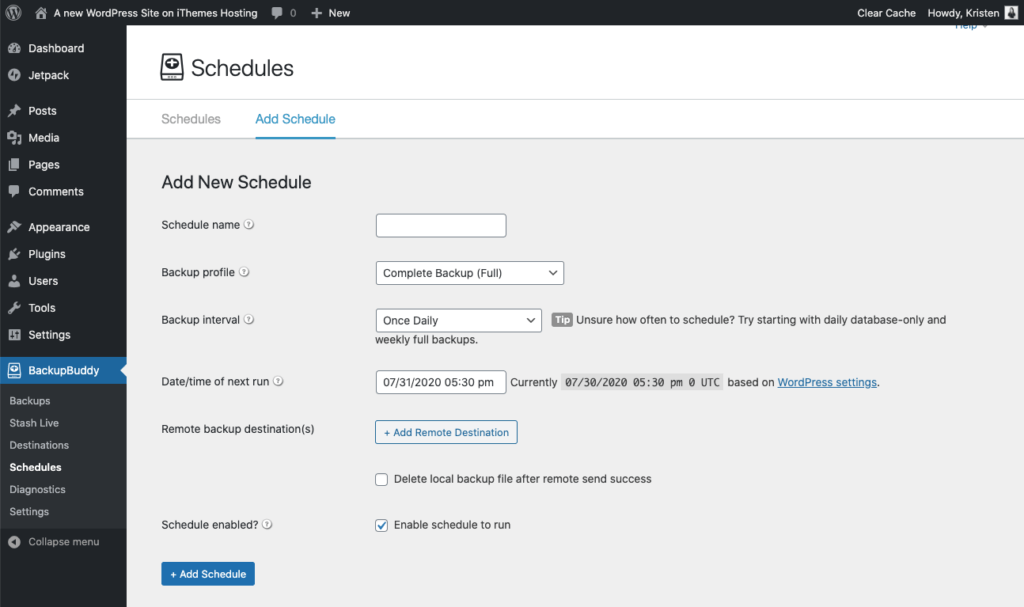
一旦您制定了备份计划,BackupBuddy 将自动将它们发送到您的远程目标。
啊……现在回到岛上的白日梦。
详细了解如何充分利用三合一 WordPress 备份插件 BackupBuddy
BackupBuddy,我们的 WordPress 备份插件,可以备份、恢复和迁移您的 WordPress 网站到新的主机或域。 然后,您可以使用 OneDrive、Dropbox 和 Google Drive 集成安全地异地存储备份,或使用我们安全的远程备份存储目的地 BackupBuddy Stash(通过 BackupBuddy 订阅免费获得 1GB!)
立即获取 BackupBuddy
自 2011 年以来,Kristen 一直在编写教程来帮助 WordPress 用户。您通常可以找到她为 iThemes 博客撰写新文章或为 #WPprosper 开发资源。 工作之余,克里斯汀喜欢写日记(她写了两本书!)、远足和露营、烹饪以及与家人一起进行日常冒险,希望过上更现代的生活。